字体如何导入ps PS字体导入教程
更新时间:2024-03-04 10:44:08作者:xiaoliu
在今天的数字时代,字体的应用已经不仅仅局限于文字的传递与表达,而是成为了设计师们创作的一种重要元素,对于使用PS(Photoshop)软件的设计师来说,字体的选择和导入就显得尤为重要。而在这个过程中,了解PS字体的导入教程就显得至关重要。通过正确导入字体,设计师们可以更好地展现自己的创意和个性,为作品增添独特的魅力。本文将为大家详细介绍如何导入PS字体的方法和步骤,希望能够帮助到广大设计师朋友们。
步骤如下:
1.首先我们从网上下载一个字体包,比如我这里下载的是方正小标宋简体的字体。

2.将字体包进行解压。

3.解压之后,在里面找到tif为后缀的文件并赋值。
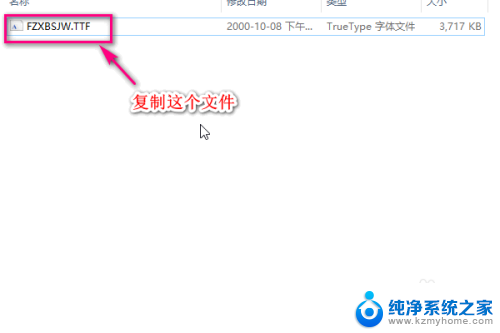
4.然后我们打开在C盘下面打开windows文件夹。
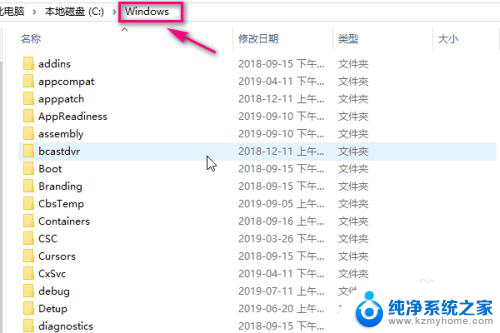
5.在windows文件夹下找到Fonts文件夹并打开。
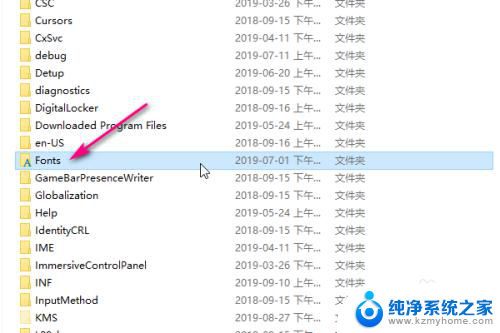
6.将刚才复制的字体粘贴到fonts文件夹里面。
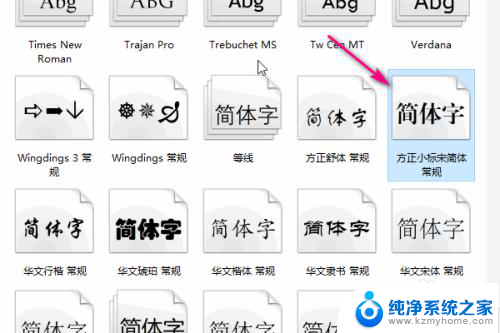
7.接着我们打开ps软件。
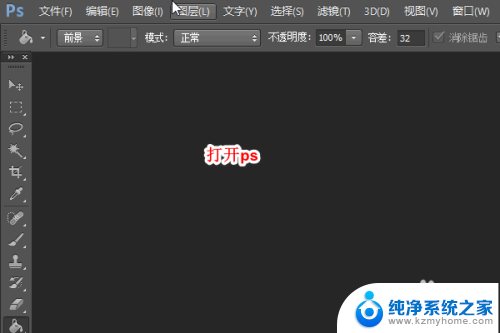
8.在字体的下拉菜单中,我们就可以看到刚才新加的字体了。
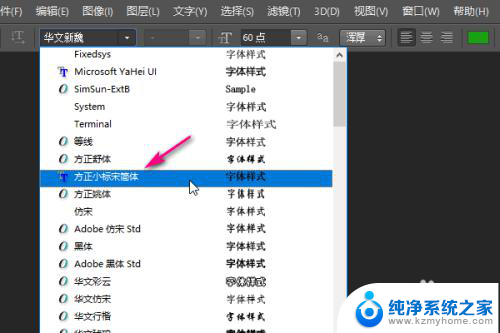
以上就是关于如何在PS中导入字体的全部内容,如果存在相同情况的用户,可以按照以上方法来解决。
字体如何导入ps PS字体导入教程相关教程
- 怎样在ps中添加字体 PS导入字体教程
- 如何在wps中添加字体 WPS如何导入中文字体
- mac ps导入字体 Mac版Photoshop怎样添加字体
- 输入法怎样变成简体字 繁体字输入法如何切换成简体
- 搜狗输入法花样字体怎么开启 搜狗输入法字体设置方法
- 怎样改变输入法字体 Windows 10 微软拼音输入法 字体修改步骤
- wps图片上插入字体 wps图片上插入字体怎么设置
- 怎样把输入法的字体调大? 输入法字体大小调整方法
- 电脑字体库怎么添加字体 电脑添加字体教程
- 搜狗输入法可以改字体吗 搜狗输入法字体设置方法
- 微信发送不了语音 微信语音发送不了怎么办
- tcl电视投屏不了 TCL电视投屏无法显示画面怎么解决
- 3dmax打开没反应 3dmax打不开一直加载不出来
- 电视上怎么打开无线投屏 电视怎么打开无线投屏功能
- 文件夹里面桌面没有了 桌面文件被删除了怎么办
- windows2008关机选项 Windows server 2008 R2如何调整开始菜单关机按钮位置
电脑教程推荐
- 1 tcl电视投屏不了 TCL电视投屏无法显示画面怎么解决
- 2 windows2008关机选项 Windows server 2008 R2如何调整开始菜单关机按钮位置
- 3 电脑上的微信能分身吗 电脑上同时登录多个微信账号
- 4 怎么看电脑网卡支不支持千兆 怎样检测电脑网卡是否支持千兆速率
- 5 荣耀电脑开机键在哪 荣耀笔记本MagicBook Pro如何正确使用
- 6 一个耳机连不上蓝牙 蓝牙耳机配对失败
- 7 任务栏被隐藏时,可以按 键打开开始菜单 如何隐藏任务栏并用快捷键调出
- 8 电脑为什么找不到打印机 电脑找不到打印机怎么连接
- 9 word怎么清除最近打开文档记录 Word文档打开记录快速清除技巧
- 10 电脑排列图标怎么设置 桌面图标排序方式设置教程